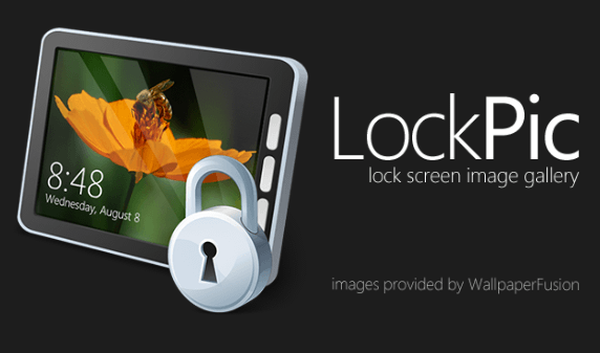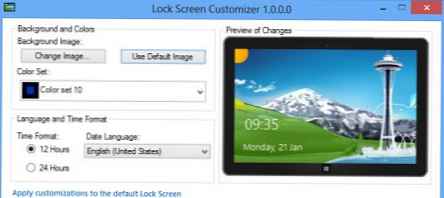Може да срещнете грешка "Локалната подсистема за печат не работи"както при опит за свързване на нов принтер, така и при отваряне на настройките на вече конфигуриран локален принтер или при изпращане на документ за печат. Тази грешка може да се появи както в Windows 10, така и в Win 7 или 8.1.
Текстът на съобщението за грешка може леко да се различава в зависимост от това какво действие се опитвате да извършите с обекти в подсистемата за печат. Например:
Грешка при отваряне на принтера.Windows не може да се свърже с принтера.
Локалната подсистема за печат не работи. Рестартирайте подсистемата или рестартирайте компютъра.
или
Неуспешно отваряне на съветника за добавяне на принтер. Локалната подсистема за печат не работи.
В английската версия на Windows грешката може да изглежда така:
Windows не може да отвори Добавяне на принтер. Локалната услуга за печат на печат не се изпълнява. Моля, рестартирайте Сполера или рестартирайте устройството.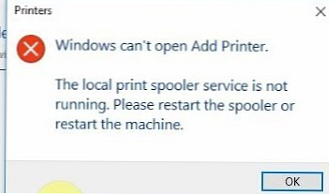
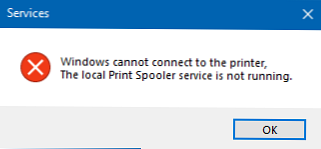
На първо място, трябва да проверите дали услугата за печат (Print Spooler) работи. Когато услугата за печат е деактивирана, може да срещнете грешка 0x000006ba.
- За целта отворете конзолата за управление на услугите (services.msc);
- В списъка с услуги намерете услугата „Печат мениджър"(Print Spooler);
- Уверете се, че услугата работи (състояние - „Работещ“), а типът на стартиране е „Автоматичен“;
- Рестартирайте услугата;

- Ако услугата не се стартира, променете типа стартиране на услугата и я стартирайте;
- В раздела за зависимости проверете дали услугата Print Spooler зависи от услугите за отдалечен процедурен контрол (RPC) и HTTP Service (HTTP Service). За да работи правилно услугата за печат, тези услуги трябва да се изпълняват. Ако зависимостите не са конфигурирани, можете да ги възстановите с командата:
sc config spooler зависи = RPCSS
Можете също да проверите състоянието на услугата за печат от командния ред, като изпълните командата:
sc запитване на спойлер
Този пример показва, че услугата работи (работи).
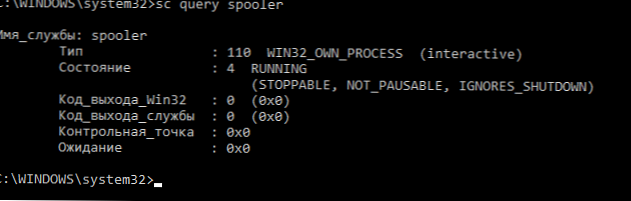
Ако услугата Print Manager липсва или не се стартира, опитайте се да изчистите опашката за печат и изтрийте файловете в папката C: \ windows \ system32 \ spool \ Printers (когато услугата за печат е спряна). След това проверете дали компонентът за печат на Windows е активиран:
- Отидете на Контролен панел -> Всички елементи на контролния панел -> Програми и функции -> Включване или изключване на функциите на Windows
- Намерете „Услуги за печат и документи";
- Уверете се, че услугите са включени: Клиент за интернет печат, LPD Printing Service и Факс и сканиране на Windows;

- Можете да опитате да инсталирате отново компонентите: изключете ги, запазете промените и след това ги включете отново.
Ако се опита да свържете споделен мрежов принтер от друг компютър, опитайте да свържете мрежовия принтер през локалния порт (адресът на порта е адресът на принтера във формат \\ PCName1 \ HP2000), ако се появи грешка „Локална подсистема за печат не се появява“. Процедурата за свързване на мрежов принтер през локален порт е описана подробно в статията Печат на мрежов принтер в Windows 10 от под XP.
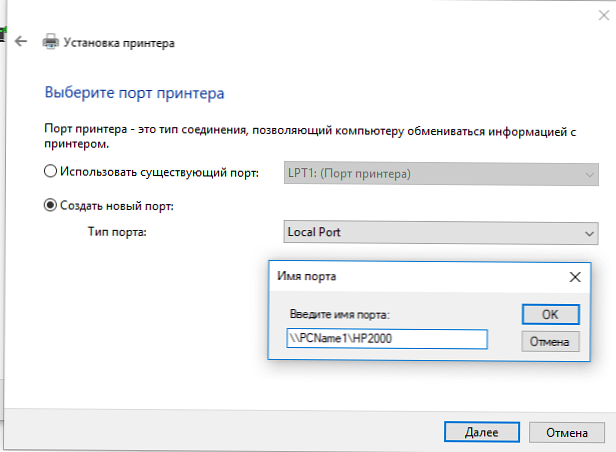
Ако всичко друго не успее, стартирайте съветника за отстраняване на неизправности при печат: Опции -> Актуализации и защита -> Принтер (Отстраняване на проблеми с печат) -> Стартиране на инструмента за отстраняване на неизправности.
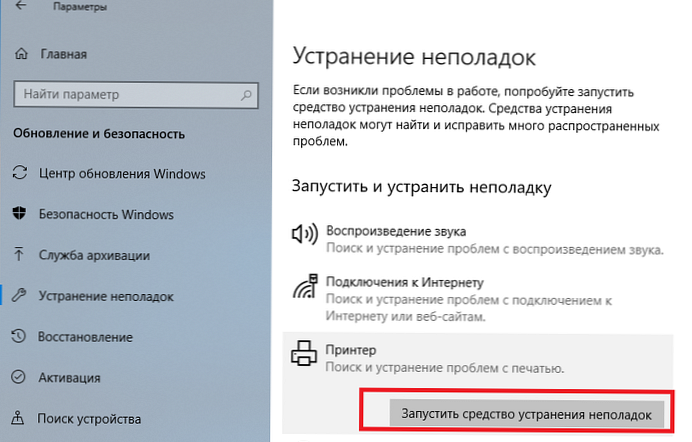
Също така проверете целостта на системните файлове, като използвате командите:
sfc / scannow
или
dism / Онлайн / Cleanup-Image / RestoreHealth